С Инспектором Данных моделирования и Simulink Real-Time, можно проследить данные сигнала с регистрацией данных в мгновенном режиме или регистрировать данные сигнала с регистрацией данных в буферизированном режиме. В мгновенном режиме вы просматриваете выход в режиме реального времени, когда приложение производит его. Приложение может произвести больше данных, чем целевой компьютер может передать в режиме реального времени к компьютеру разработчика. Данные накапливаются в сетевом буфере, и, если буфер заполняется, ядро пропускает точки данных.
Чтобы избежать пропущенных точек данных, вызванных сетевым переполнением буфера, можно использовать буферизованный режим логгирования. В буферизированном режиме ядро хранит данные для буферизированных сигналов в файле на целевом компьютере. В конце выполнения это передает его к компьютеру разработчика. Можно затем сразу просмотреть самые важные сигналы и просмотреть буферизированные сигналы позже.
Буферизированный режим логгирования поддерживает децимацию и условную семантику выполнения блока. Некоторые примеры регистрируют буферизованные данные путем включения регистрации данных для сигнала в для итератора, вызове функции, или позволили/инициировали подсистему. Для получения дополнительной информации об Инспекторе Данных моделирования, смотрите Simulation Data Inspector.
Открытый xpcosc.
Щелкните правой кнопкой по Mux выходной сигнал и выбирает Log Selected Signals.
Щелкните правой кнопкой по Sum выходной сигнал и выбирает Log Selected Signals.
Щелкните правой кнопкой по Sum выведите значок (![]() ) и выберите Properties.
) и выберите Properties.
Выберите Logging Mode to Buffered.
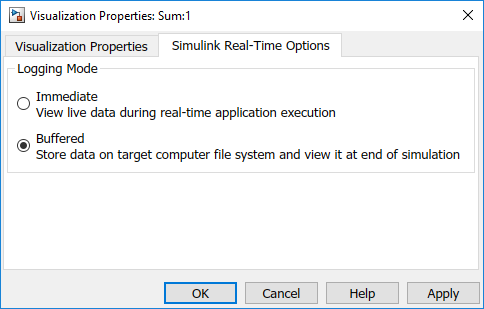
Откройте инспектора данных моделирования (![]() ).
).
Нажмите кнопку Layout (![]() ).
).
Выберите два дисплея с горизонтальный экраном.
Создайте и загрузите xpcosc.
Запустите выполнение в реальном времени.
Когда кнопка Simulation Data Inspector будет светиться![]() , кликните по лучшему отображению и выберите
, кликните по лучшему отображению и выберите Sum выходной сигнал.
Щелкните в нижней части, отображают и выбирают Mux выходные сигналы.
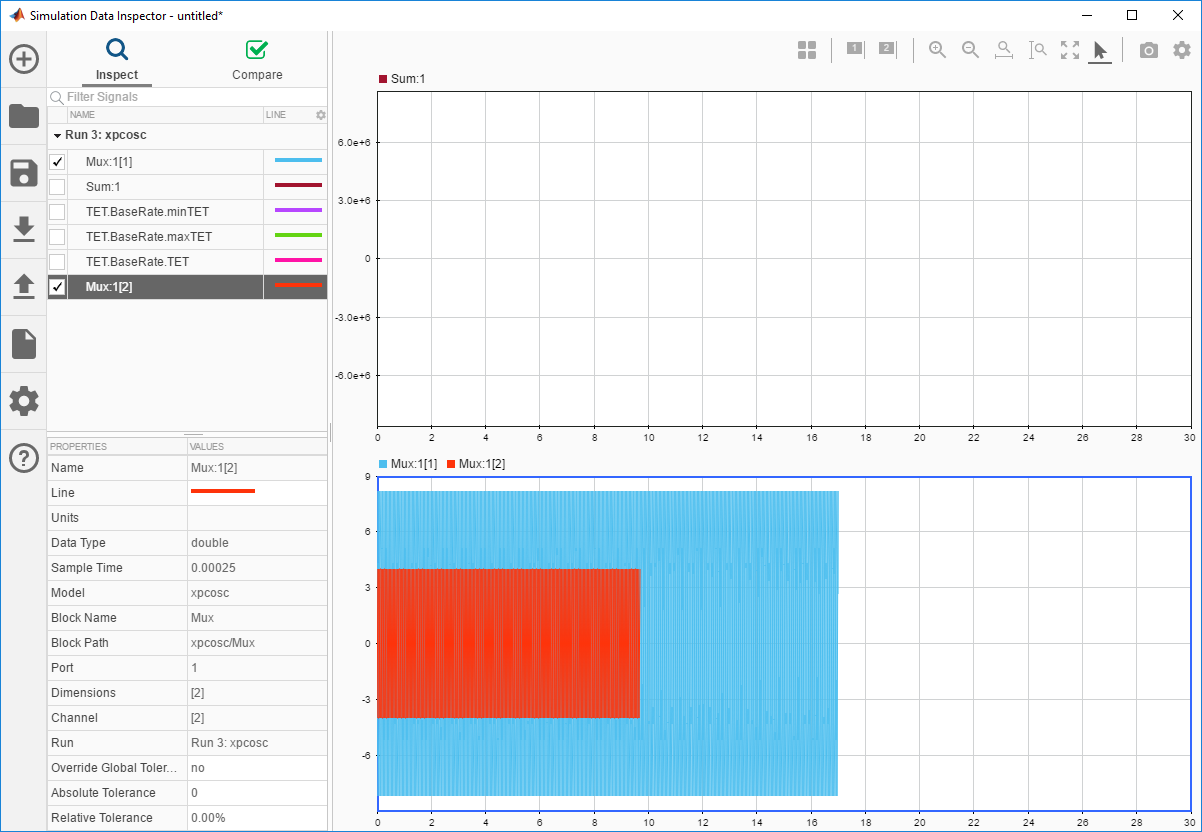
Остановите выполнение в реальном времени.
Когда Sum выведите появляется, нажмите Fit to View (![]() ).
).
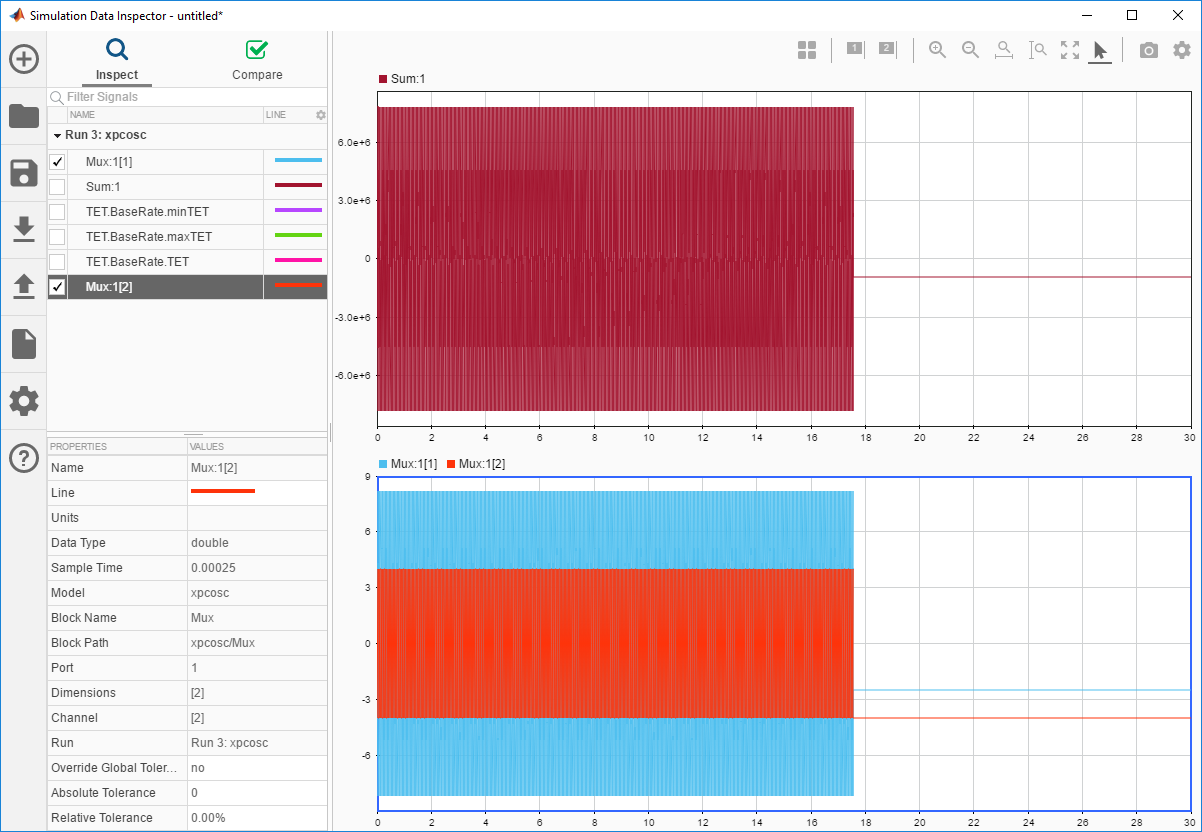
Чтобы увеличить масштаб сегмента времени интереса, например, 10.0-10.1 с, нажимают Zoom in Time (![]() ) и используют колесо мыши и мыши.
) и используют колесо мыши и мыши.
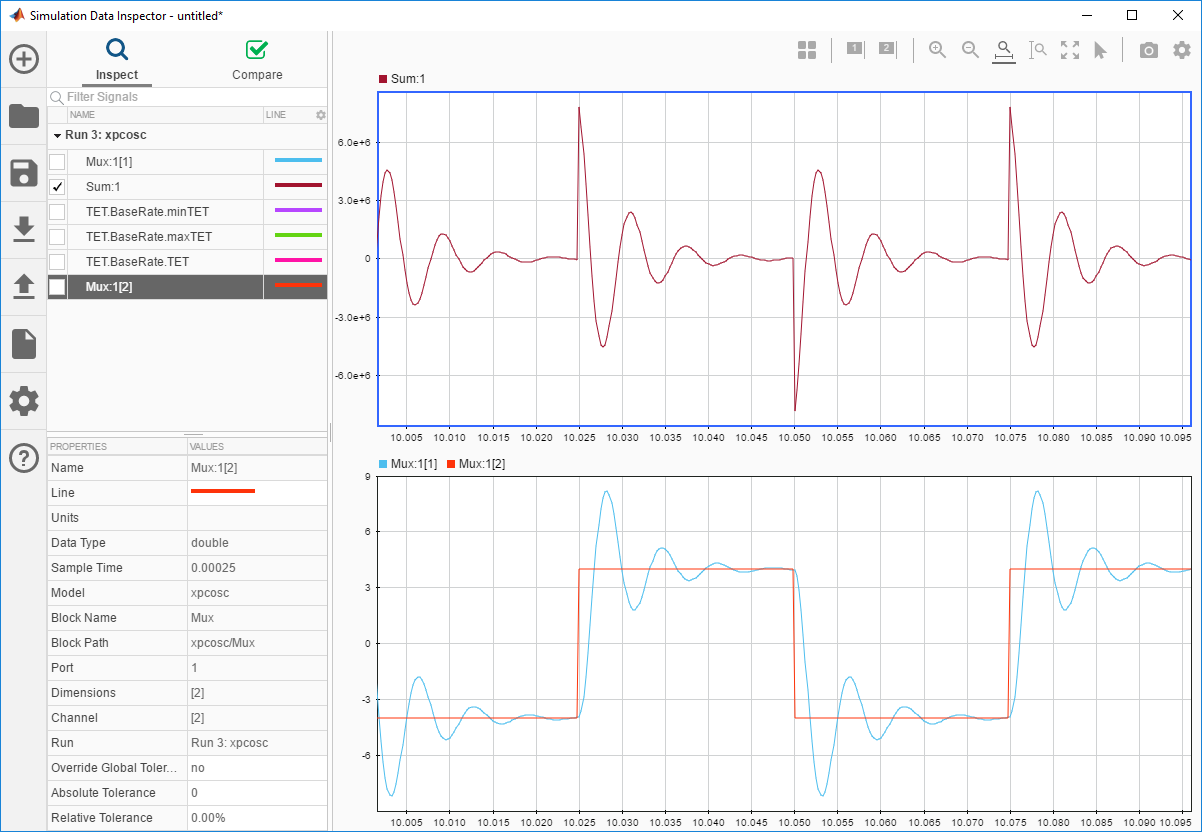
Сохранить Инспектора Данных моделирования сеанс как .mldatx файл, нажмите Save.